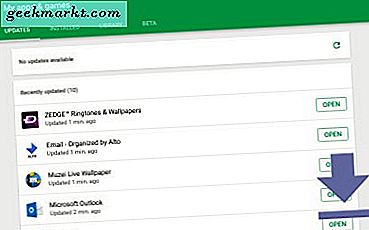Có một thực tế là các máy Windows dễ bị nhiễm phần mềm độc hại hơn bất kỳ hệ điều hành nào khác. Hiện tại, điều này không phải vì Windows không an toàn hoặc dễ bị tấn công, mà nhiều khả năng là do - số lượng người dùng Windows nhiều hơn bất kỳ hệ điều hành nào khác, vì vậy tin tặc cũng có nhiều động cơ tạo phần mềm độc hại hơn cho Windows. Ngoài ra, người dùng Windows không hiểu biết nhiều về máy tính so với Linux và Mac OS; điều này khiến họ trở thành mục tiêu dễ dàng. Điều đó đang được nói, ngay cả những người giỏi nhất trong chúng ta cũng không hoàn toàn an toàn trước các mối đe dọa từ phần mềm độc hại và vi rút.
Mặc dù hầu hết chúng ta đều sử dụng một số loại giải pháp chống vi-rút chuyên dụng để bảo vệ hệ thống của mình, nhưng bạn nên trang bị một bộ phát hiện phần mềm độc hại. Điều này giúp bạn tìm thấy bất kỳ phần mềm độc hại khó chịu nào lọt ngay qua giải pháp chống vi-rút của bạn. Vì vậy, đây là một số công cụ loại bỏ phần mềm độc hại tốt nhất để giúp bảo vệ chính bạn.
Có liên quan:Cách tôi loại bỏ phần mềm độc hại khỏi trang web WordPress của mình

Công cụ loại bỏ phần mềm độc hại tốt nhất cho Windows
Trong trường hợp bạn đang thắc mắc, có, bạn có thể sử dụng một công cụ chống phần mềm độc hại cùng với phần mềm chống vi-rút của bạn. Thông thường, chúng không can thiệp vào nhau. Ví dụ: trên hệ thống cá nhân của mình, tôi sử dụng Windows Defender làm chương trình chống vi rút chính, Malwarebytes để quét phần mềm độc hại không thường xuyên và GlassWire (phiên bản miễn phí) làm tường lửa.
1. Malwarebytes Chống phần mềm độc hại
Malwarebytes Anti-malware là một trong những phần mềm chống phần mềm độc hại phổ biến nhất và được sử dụng nhiều nhất cho Windows. Những điều tốt về Malwarebytes là nó có tỷ lệ phát hiện cao và sử dụng tài nguyên hệ thống rất thấp. Hơn nữa, giao diện người dùng khá tối giản và tất cả các tùy chọn đều được phân loại gọn gàng để bạn không phải can thiệp qua lại. Một số tính năng của Malwarebytes bao gồm nhưng không giới hạn ở tỷ lệ phát hiện phần mềm độc hại cao, cài đặt phát hiện và bảo vệ có thể tùy chỉnh, khả năng khóa cài đặt Malwarebytes, khả năng loại trừ các thư mục, tệp và thậm chí cả trang web, v.v. Cùng với việc quét phần mềm độc hại thông thường, Malwarebytes cũng có khả năng tìm và loại bỏ phần mềm gián điệp và rootkit.
Ưu điểm: Rất dễ sử dụng, tỷ lệ phát hiện cao và ba chế độ quét khác nhau (quét mối đe dọa, quét tùy chỉnh và siêu quét) phù hợp với nhu cầu của bạn.
Nhược điểm: Phiên bản miễn phí của phần mềm khá hạn chế. Nó không bao gồm các tính năng quan trọng như bảo vệ thời gian thực, quét theo lịch, v.v.
Nó có miễn phí không: Malwarebytes Anti-malware có sẵn ở cả phiên bản miễn phí và trả phí. Phiên bản trả phí bắt đầu từ $ 39,99 mỗi máy tính mỗi năm.
Những gì bạn nhận được với phiên bản cao cấp: Với phiên bản trả phí, bạn sẽ có quyền truy cập vào các tính năng như kiểm soát truy cập, bảo vệ thời gian thực, quét theo lịch trình, truy cập cài đặt nâng cao, loại trừ web, v.v. Bạn có thể lấy danh sách tính năng đầy đủ từ đây.
Có liên quan:5 phần mềm sao lưu miễn phí tốt nhất cho Windows

2. SUPERAntiSpyware
Cũng giống như Malwarebytes Anti-malware, SUPERAntiSpyware là một phần mềm chống phần mềm gián điệp và phần mềm chống phần mềm độc hại phổ biến khác. Phiên bản miễn phí của phần mềm cho phép bạn quét và xóa thủ công phần mềm gián điệp, phần mềm độc hại, Phần mềm quảng cáo, trojan, trình quay số, v.v., từ nhiều vị trí khác nhau như ổ cứng, ổ đĩa di động, sổ đăng ký và bộ nhớ. Ngoài việc quét và loại bỏ các mối đe dọa, nó có thể sửa chữa các kết nối internet bị hỏng, hiển thị những ứng dụng, quy trình, plugin nào đang chạy trên hệ thống của bạn, cho bạn biết những cài đặt nào đã được sửa đổi trên hệ thống của bạn, v.v. Nếu bạn muốn, bạn cũng có thể tải xuống phiên bản di động để bạn có thể mang theo trên ổ bút của mình.
Ưu điểm: Xử lý nhiều mối đe dọa khác nhau và có sẵn trong phiên bản di động.
Nhược điểm: Phiên bản miễn phí khá hạn chế nhưng đủ tốt để tìm và loại bỏ các mối đe dọa.
Nó có miễn phí không: Phần mềm có sẵn trong cả hai phiên bản miễn phí và trả phí. Phiên bản trả phí có giá 29,95 đô la.
Những gì bạn nhận được với phiên bản cao cấp: Phiên bản trả phí bao gồm một số tính năng nâng cao như quét theo lịch trình, bảo vệ thời gian thực, cập nhật tự động, quét khởi động, v.v. Bạn có thể xem bản so sánh đầy đủ tại đây.
Có liên quan:10 mẹo để tăng tốc PC chạy Windows 10 chậm

3. Công cụ loại bỏ phần mềm độc hại của Microsoft
Microsoft có rất nhiều công cụ để giúp bạn rất nhiều thứ, từ thực hiện đúng các tác vụ quản trị đến bảo vệ hệ thống của bạn. Mặc dù Windows Defender là phần mềm chống vi-rút mặc định trong Windows, bạn có thể sử dụng công cụ Loại bỏ Phần mềm Độc hại của Microsoft để quét và xóa phần mềm độc hại cũng như bất kỳ phần mềm không mong muốn nào khác. Phần mềm cung cấp ba chế độ quét khác nhau để phù hợp với nhu cầu của bạn. Tuy nhiên, không giống như các phần mềm khác trong danh sách, công cụ Loại bỏ Phần mềm Độc hại của Microsoft không phải là một phần mềm độc lập. tức là, các định nghĩa về phần mềm độc hại hết hạn hàng tháng. Bạn cần tải xuống nó mới bất cứ khi nào bạn cần. Điều đó đang được nói, nó là một công cụ tốt nếu bạn muốn có ý kiến thứ hai về một hệ thống bị nhiễm.
Ưu điểm: Chính thức, di động, nhẹ và dễ sử dụng.
Nhược điểm: Không có tùy chọn tự động cập nhật hoặc cài đặt nâng cao để điều chỉnh phần mềm. Bạn cần tải xuống công cụ này hàng tháng do các định nghĩa về phần mềm độc hại đã lỗi thời.
Nó có miễn phí không: Có nó là hoàn toàn miễn phí.

4. Spybot - Tìm kiếm và tiêu diệt
Spybot đã tự tạo cho mình một cái tên tốt giữa người dùng hiểu biết về công nghệ và người dùng phổ thông vì là một trong những công cụ chống phần mềm độc hại tốt nhất. Như bạn có thể biết từ chính cái tên, Spybot quét và loại bỏ phần mềm gián điệp cùng với phần mềm độc hại. Hơn nữa, bạn cũng sẽ có quyền truy cập vào các công cụ nâng cao khác như chủng ngừa hệ thống, bảo vệ internet, công cụ khởi động, môi trường đăng ký và sửa chữa hệ thống, v.v. Tốt nhất là giao diện người dùng trông hơi cũ. Mặc dù bảng cài đặt được chia thành các danh mục gọn gàng, nhưng nó khiến người dùng lần đầu phải bối rối với số lượng tùy chọn tuyệt đối để xử lý.
Ưu điểm: Phần mềm rất mạnh, nhẹ với tỷ lệ phát hiện phần mềm độc hại và phần mềm gián điệp cao.
Nhược điểm: Phiên bản miễn phí bị hạn chế về các tính năng và giao diện người dùng là một chút lộn xộn.
Nó có miễn phí không: Nó có sẵn trong cả hai phiên bản miễn phí và trả phí. Bạn có thể nhận được phiên bản Home và phiên bản Professional với giá lần lượt là $ 13,99 và $ 25,99.
Những gì bạn nhận được với phiên bản cao cấp: Phiên bản cao cấp bao gồm bảo vệ thời gian thực, trình quét rootkit, chống vi-rút chính thức và các công cụ nâng cao khác như môi trường sửa chữa hệ thống, trình tạo đĩa CD khởi động, v.v. Bạn có thể so sánh cả ba phiên bản tại đây.
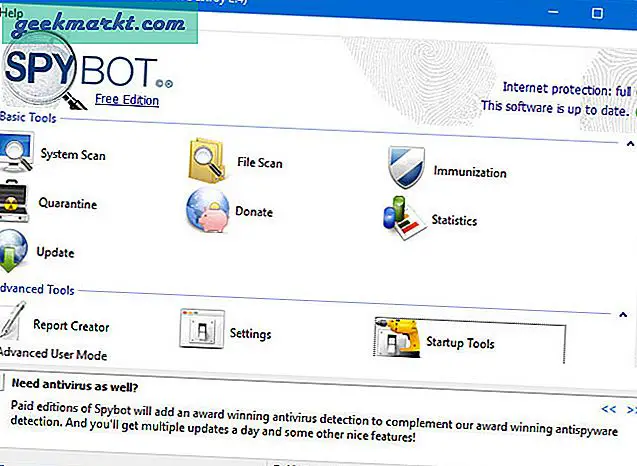
5. Zemana AntiMalware
Trong số tất cả các phần mềm chống phần mềm độc hại được liệt kê ở đây, phần mềm chống phần mềm độc hại Zemana là phần mềm duy nhất bạn cần trả tiền để sử dụng. Điểm tốt về Zemana Anti-malware là giao diện người dùng trông hiện đại và tối giản với tất cả các tùy chọn mà bạn cần. Cùng với việc bảo vệ hệ thống của bạn khỏi phần mềm độc hại, nó có thể quét rootkit và trojan, dọn dẹp trình duyệt để loại bỏ các tiện ích bổ sung hoặc tiện ích mở rộng không mong muốn, bảo vệ hệ thống của bạn khỏi ransomware, v.v. Mặc dù nó thiếu một số tính năng nâng cao có sẵn trong Spybot, Malwarebytes, hoặc SUPERAntiSpyware, nó là một lựa chọn tốt nếu bạn đang tìm kiếm sự dễ sử dụng.
Ưu điểm: Rất dễ sử dụng với các cài đặt đơn giản và giao diện người dùng tối thiểu. Ngoài ra còn có một phiên bản Android để bảo vệ điện thoại thông minh của bạn.
Nhược điểm: Khi so sánh với các phần mềm khác trong danh sách, nó thiếu một số tính năng nâng cao.
Nó có miễn phí không: Không. Bạn cần mua phần mềm trên mỗi máy tính mỗi năm. Gói thấp nhất bắt đầu từ $ 24,95 cho một PC mỗi năm. Bạn có thể nhận được chi tiết giá cả đầy đủ từ trang này.

Hy vọng điều đó sẽ hữu ích và hãy bình luận bên dưới chia sẻ suy nghĩ và kinh nghiệm của bạn về việc sử dụng phần mềm trên hoặc để chia sẻ các công cụ loại bỏ phần mềm độc hại yêu thích của riêng bạn cho Windows.
Cũng đọc:10 phần mềm chống phần mềm độc hại di động miễn phí nên có trên ổ bút của bạn